

ps背景から不純物を除去するにはどうすればよいですか?
1. 素材を例に挙げます。修正が必要な画像を PS で開きます。注: 修正できるのは、青空などの比較的単純な背景のものです。コンサートのような騒がしい背景であれば問題ありませんが、人々には画像が歪んでいるように見えます。
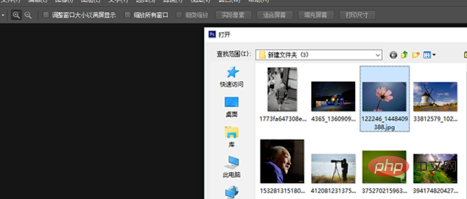
2. 上の [ツールバー] で [レイヤー] ボタンを見つけ、ドロップダウン メニューの [レイヤーのコピー] をクリックして、[OK] をクリックします。右下隅 2 つの写真があります。1 つはコピーで、もう 1 つはオリジナルです。
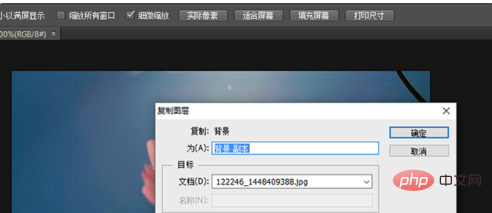
#3. 左側のツール リストで「虫眼鏡」パターンを見つけ、修正したい部分を明確に扱えるようになるまでクリックします。大きいほど扱いやすくなります。
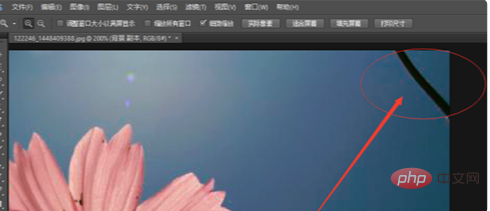
#4. まずショートカット キー「ALT」を使用し、それを押したまま変更部分の近くの純粋な背景をクリックし、一度クリックしてからマウスを放します。丸いボールに変わります。修復したい領域をクリックして拭いて、破片を取り除きます。
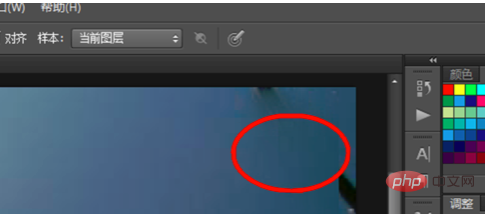
5. 最終的には、画像が非常にきれいで純粋で、目に心地よいものになっていることがわかります。最後に、適切なサイズを調整することを忘れないでください。注: サイズが大きすぎると、修復された部分が不自然になるため、サイズは小さく、解像度のピクセルは大きすぎないことをお勧めします。
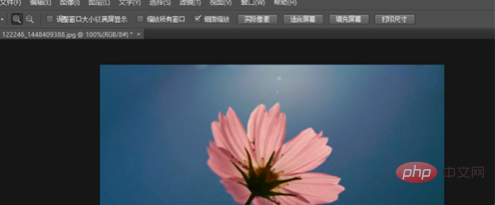
以上がPSの背景から不純物を除去する方法の詳細内容です。詳細については、PHP 中国語 Web サイトの他の関連記事を参照してください。